php小編子墨為您介紹解決Win10輸入中文顯示問號的問題。在使用Win10系統時,有時候我們輸入中文時會出現顯示問號的情況,這給我們帶來了很大的困擾。不用擔心,我們有一些解決方法可以幫助您解決這個問題。接下來,我們將為您詳細介紹Win10輸入中文顯示問號的解決方法,讓您無憂地使用中文輸入法。
win10輸入中文變成問號解決方法
1、首先我們點擊“開始選單”,再點擊“設定”按鈕。
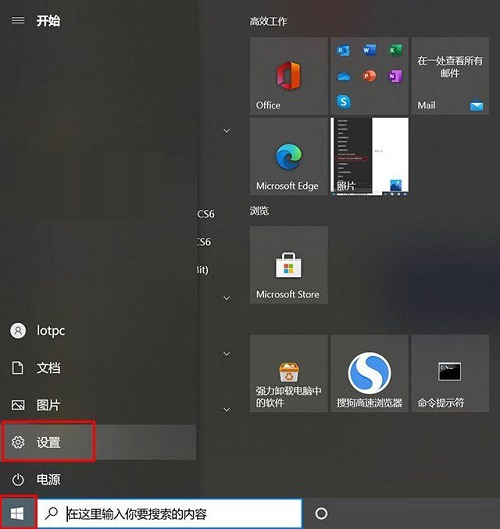
2、然後在Windows設定介面中,點選「時間和語言」。
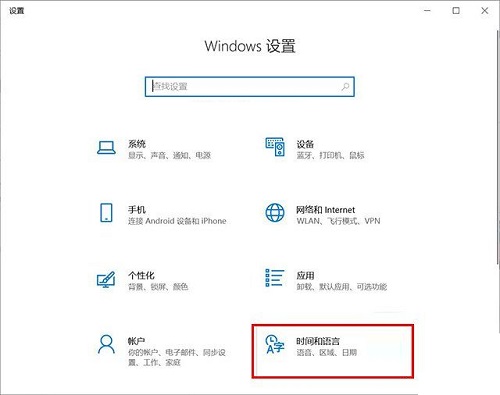
3、接著點擊右側欄的“語言”,在右側視窗中點擊“中文”,再點擊“選項”。
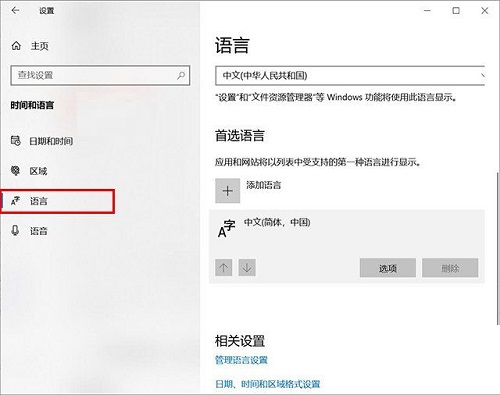
4、如果鍵盤清單中出現「美式鍵盤」的話,我們點擊一下,顯示「選項」和「刪除」按鈕,我們將美式鍵盤刪除掉即可。
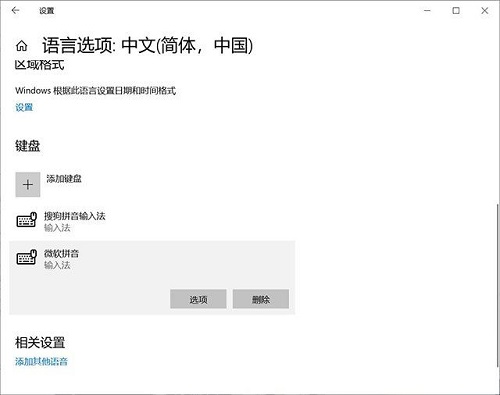
以上是win10輸入中文顯示問號怎麼辦? win10輸入中文變成問號解決方法的詳細內容。更多資訊請關注PHP中文網其他相關文章!




